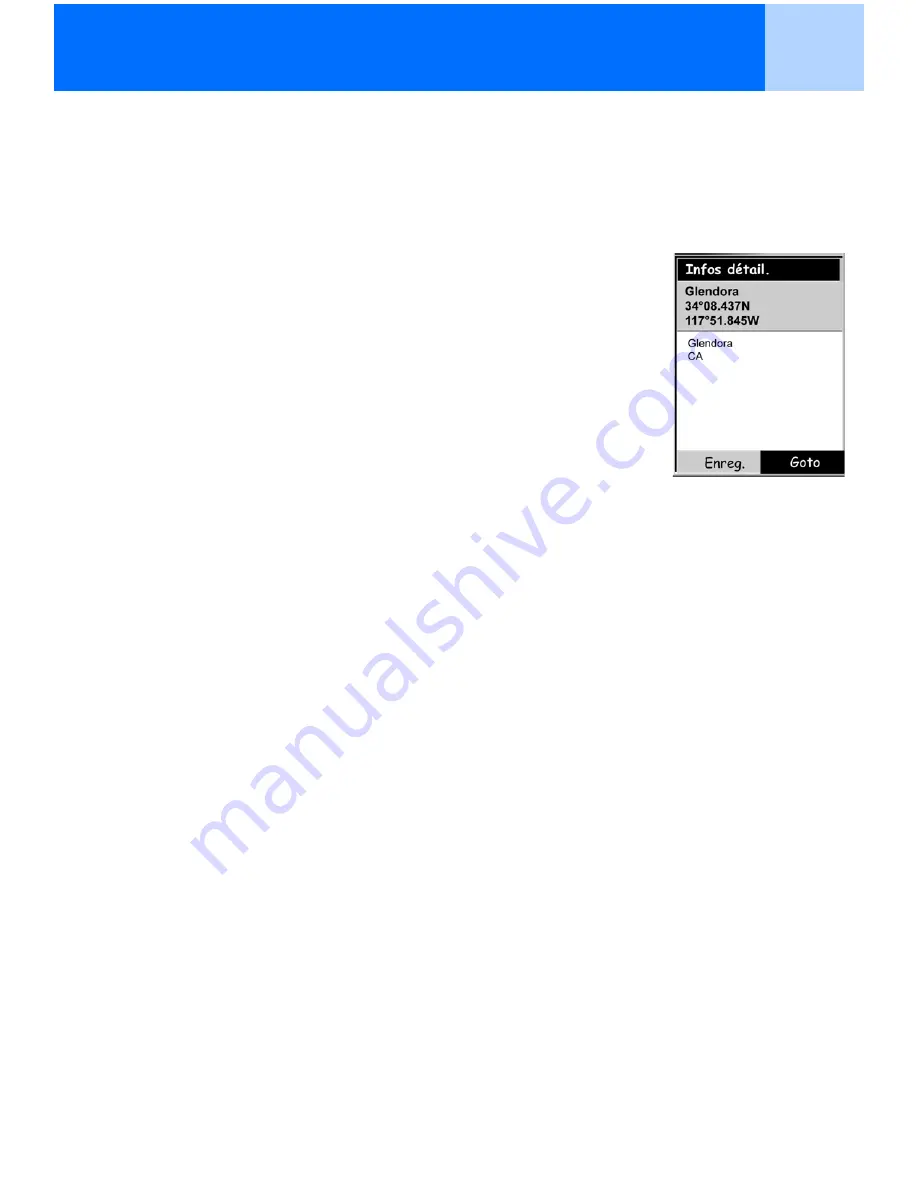
Routes
42
Créer une route GOTO vers un objet de la carte
Cette opération créera une route GOTO vers un objet de la carte (ville, autoroute, POI utilisateur,
etc.) que vous aurez indiqué en déplaçant dessus la croix de l’écran
Carte
.
1.
Lorsque vous êtes sur l’écran Carte, utilisez le
joystick
pour passer l’eXplorist en mode
Curseur.
2.
Utilisez à nouveau le
joystick
pour déplacer la croix sur l’objet
de la carte sur lequel vous souhaitez vous rendre.
3.
Appuyez sur
ENTER
.
4.
Utilisez le
joystick
pour mettre en surbrillance l’objet de la
carte que vous souhaitez utiliser en tant que GOTO. (Certaines
zones de la carte peuvent disposer de plusieurs objets au
même endroit.)
5.
Appuyez sur
ENTER
.
6.
Utilisez le
joystick
pour mettre en surbrillance
Goto
.
7.
Appuyez sur
ENTER
.
8.
Si une route GOTO est déjà active, vous devrez la désactiver
avant d’en créer une nouvelle. Mettez
Oui
en surbrillance et
appuyez sur
ENTER
.
Lorsque vous appuyez sur
ENTER
, le dernier écran de navigation visualisé s’affiche, mis à jour de
manière à vous fournir des informations sur la route GOTO que vous avez créée. Sur l’écran
Carte
,
la ligne tracée représente la route GOTO. L’écran
Compas
va afficher, dans la barre de titre, le
nom du POI utilisé comme destination, ainsi qu’une icône représentant la destination hors du
diamètre du compas.
Exemple d’écran détaillé
de la ville avec Goto en
surbrillance.






























